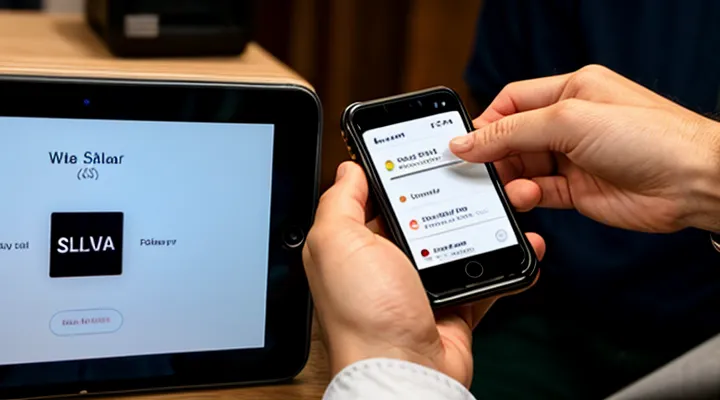1. Общие принципы действий
1.1. Кто может выполнять действия
1.1.1. Создатель группы
Создатель группы имеет абсолютный контроль над составом чата. Он единственный, кто может без ограничений менять список участников, назначать администраторов и задавать ограничения. Чтобы избавиться от нежелательного пользователя, достаточно открыть список участников, найти нужный профиль, нажать кнопку «Удалить» и подтвердить действие. При подтверждении появляется опция запретить повторное вступление – её следует включить, если требуется полностью исключить пользователя из будущих попыток вернуться.
Если в группе уже есть администраторы, создатель может скорректировать их права, убрав возможность удалять участников у тех, кому это не нужно. Это гарантирует, что только он будет принимать окончательные решения о составе группы. При необходимости можно полностью очистить чат, удалив всех участников, а затем пригласить новых, что особенно удобно при радикальном пересмотре правил сообщества.
Таким образом, владелец группы использует встроенные инструменты Telegram, чтобы быстро и надёжно избавиться от любого участника, контролируя процесс на каждом этапе.
1.1.2. Администраторы группы
В разделе 1.1.2 «Администраторы группы» подробно описывается, какие полномочия предоставляются тем, кто управляет сообществом, и как эти полномочия применяются при необходимости исключить нежелательного участника. Администраторы обладают доступом к настройкам управления, что позволяет им оперативно реагировать на нарушения правил или спам‑поведения.
Прежде всего, администратору необходимо открыть профиль группы и перейти в список участников. В этом списке каждый пользователь сопровождается набором действий, доступных в зависимости от уровня прав. Для удаления достаточно выполнить следующие шаги:
- Найти нужного участника в списке.
- Нажать на его имя, чтобы открыть контекстное меню.
- Выбрать пункт «Исключить из группы» (или аналогичную формулировку).
- Подтвердить действие в появившемся диалоговом окне.
Если у администратора предусмотрены дополнительные ограничения, такие как запрет на удаление участников с тем же уровнем прав, следует предварительно проверить статус пользователя. В случае, когда требуется удалить несколько участников одновременно, можно воспользоваться функцией массового выбора (если она включена в настройках группы) и применить пункт «Исключить» ко всем выбранным контактам одним действием.
Важно помнить, что каждый раз, когда администратор осуществляет исключение, система автоматически уведомляет остальных участников о произошедшем изменении состава группы. Это помогает поддерживать прозрачность и предотвращать недоразумения среди членов сообщества. При необходимости администратор может также добавить пользователя в список заблокированных, чтобы предотвратить его повторный вход в группу. Такой подход обеспечивает контроль над членством и сохраняет порядок в чате.
1.2. Необходимые разрешения
1.2. Необходимые разрешения
Для того чтобы исключить участника из группы в Telegram, пользователь обязан иметь специальные права. Обычный член чата не способен выполнить эту операцию – система ограничивает такие действия исключительно администраторским уровням.
Ключевыми условиями являются:
- статус создателя группы;
- статус администратора с включённым пунктом «Удалять участников»;
- при использовании бота – наличие у него тех же прав, что и у человека‑администратора, включая возможность удалять участников.
Если требуется удалить другого администратора, достаточно быть создателем или обладать правом «Изменять администраторов». Без этих полномочий попытка удалить участника завершится ошибкой, и действие будет отклонено.
Таким образом, проверка наличия указанных разрешений – первый и обязательный шаг перед тем, как приступить к удалению пользователя из группы.
2. Удаление участника через мобильное приложение
2.1. Для Android
2.1.1. Доступ к профилю участника
2.1.1. Доступ к профилю участника – важный этап при управлении членским составом любой группы в Telegram. Откройте чат группы, найдите нужного человека в списке участников и нажмите на его имя. Появится окно с полной информацией о пользователе: аватар, никнейм, статус и список доступных действий.
Для того чтобы избавиться от нежелательного участника, выполните следующие действия:
- В открытом профиле нажмите кнопку с тремя точками (⋮) – это меню быстрых операций.
- В выпадающем списке выберите пункт «Исключить из группы».
- Подтвердите своё решение в появившемся диалоговом окне, указав причину, если это требуется настройками группы.
- После подтверждения пользователь будет немедленно удалён, его сообщения останутся в истории, но он потеряет доступ к дальнейшему участию.
Если у вас есть права администратора, вы можете дополнительно установить ограничение на повторное вступление, отметив галочку «Запретить повторный вход». Это гарантирует, что удалённый пользователь не сможет вернуть себе место в группе без вашего одобрения.
Помните, что управление составом группы требует решительности и ответственности. Правильный доступ к профилю участника и быстрые действия позволяют поддерживать порядок и атмосферу, соответствующую целям вашего сообщества.
2.1.2. Использование меню опций
Для удаления участника из Telegram‑группы достаточно воспользоваться меню опций, которое открывается непосредственно в списке членов. Сначала откройте чат группы и найдите нужного пользователя в списке участников. Нажмите на его имя — появится небольшое всплывающее окно с информацией о профиле. В правом верхнем углу этого окна находится иконка с тремя точками; её нажатие раскрывает меню опций.
В меню выберите пункт «Удалить из группы». После подтверждения действие будет выполнено мгновенно, и пользователь исчезнет из списка. Если требуется запретить повторное входение, включите дополнительный параметр «Запретить вступление», который появляется после выбора удаления.
Если в группе установлены ограничения на действия администраторов, убедитесь, что ваш аккаунт обладает соответствующими правами. При отсутствии нужных привилегий запросите их у текущего владельца группы.
Таким образом, используя меню опций, вы быстро и без лишних сложностей избавляетесь от нежелательных участников, поддерживая порядок в чате.
2.1.3. Подтверждение действия
Шаг 2.1.3 – подтверждение действия. После того как вы выбрали участника, которого необходимо удалить, система Telegram не выполнит удаление автоматически. На экране появляется диалоговое окно с запросом подтверждения. В этом окне четко указаны имя пользователя и две кнопки: «Удалить» и «Отмена».
Нажмите «Удалить», если вы уверены в необходимости исключения. В случае сомнений выберите «Отмена» – действие будет отменено, и участник останется в группе. После подтверждения система мгновенно удалит выбранного пользователя, а в чат‑ленте появится уведомление о том, что участник покинул группу.
Если вы управляете большой группой и хотите избежать случайных удалений, рекомендуется перед нажатием «Удалить» перепроверить имя пользователя в списке. Это простая проверка, но она полностью исключает ошибку. После подтверждения действие необратимо: восстановить удалённого участника можно лишь пригласив его заново.
Таким образом, подтверждение действия представляет собой единственный контрольный пункт, который гарантирует, что удаление будет выполнено только по вашему прямому указанию.
2.2. Для iOS
2.2.1. Доступ к профилю участника
Для того чтобы удалить участника из группы, первым шагом является получение доступа к его профилю. Откройте чат группы, найдите нужного пользователя в списке участников и нажмите на его аватарку или имя. Появится окно профиля, где отображаются основные сведения: имя, ник, статус онлайн и кнопки управления.
В этом окне находятся все необходимые инструменты для дальнейших действий. Выберите кнопку с тремя точками (или «⋮»), после чего откроется меню с вариантами взаимодействия. Среди пунктов будет опция, позволяющая исключить пользователя из группы. Нажмите её, подтвердите действие во всплывающем диалоговом окне и участник будет удалён мгновенно.
Если требуется удалить сразу несколько человек, повторите процесс для каждого профиля. При работе с большими группами удобно воспользоваться функцией поиска, введя часть имени или никнейма, чтобы быстро найти нужного участника.
Помните, что после удаления пользователь потеряет доступ к сообщениям и материалам группы, но при желании может быть приглашён обратно, если администратор решит это сделать.
2.2.2. Использование меню опций
2.2.2. Использование меню опций
Для начала откройте чат группы, где находится нежелательный пользователь. Нажмите на его имя в списке участников – откроется всплывающее окно с информацией о профиле. В правом верхнем углу появится значок с тремя точками (⋮).
- Выберите пункт «Управление участником» (или аналогичный, в зависимости от версии приложения).
- В появившемся меню найдите опцию «Удалить из группы».
- Подтвердите действие, нажав кнопку «Удалить» в диалоговом окне подтверждения.
После подтверждения участник мгновенно исчезнет из списка, а остальные члены группы получат системное уведомление о его удалении. Если требуется запретить повторное вступление, включите опцию «Запретить повторный вход» в том же меню.
Эти шаги позволяют быстро и без лишних действий избавиться от нежелательного пользователя, используя только стандартный набор функций Telegram.
2.2.3. Подтверждение действия
После того как администратор выбрал нужного участника и нажал кнопку «Удалить», Telegram выводит окно подтверждения. Это обязательный этап, который защищает от случайных действий и гарантирует, что удаление будет произведено только после явного согласия.
В диалоговом окне отображается имя пользователя, а также предупреждающее сообщение о том, что удалённый участник потеряет доступ к чату и его сообщения могут исчезнуть из истории для новых участников. Кнопки «Отмена» и «Подтвердить» расположены рядом, что упрощает выбор.
Чтобы завершить процесс, достаточно нажать «Подтвердить». После этого система мгновенно исключает выбранного человека из группы, а в списке участников появляется статус «удалён». Если действие отменить, достаточно нажать «Отмена» – пользователь останется в чате без каких‑либо изменений.
Таким образом, подтверждение действия служит последним барьером, обеспечивая точность и безопасность управления участниками.
3. Удаление участника через компьютерную версию
3.1. Telegram Desktop
3.1.1. Открытие группы
3.1.1. Открытие группы
Первый шаг в любой процедуре управления участниками — это вход в нужный чат. Откройте приложение Telegram, найдите нужную группу в списке диалогов и нажмите на её название. После этого откроется окно с историей сообщений, списком участников и панелью управления.
Чтобы перейти к управлению членами, коснитесь названия группы в верхней части экрана. Появится меню с информацией о группе, где находятся все необходимые инструменты.
Дальше выполните следующие действия:
- Нажмите кнопку «Участники».
- В списке найдите нужного человека.
- Длительным нажатием (или свайпом влево) откройте контекстное меню.
- Выберите пункт «Удалить из группы» и подтвердите действие.
Все изменения вступают в силу мгновенно, участник сразу теряет доступ к чату. При необходимости вы можете добавить нового пользователя, используя кнопку «Пригласить».
Эти простые шаги позволяют быстро и без лишних вопросов избавиться от нежелательного участника, сохранив контроль над содержимым и атмосферой вашего сообщества.
3.1.2. Просмотр списка участников
Откройте окно чата группы и нажмите на название в верхней части экрана. После этого откроется панель с информацией о группе, где первым делом появится список всех её участников. В этом списке каждый пользователь отображён с аватаркой и именем, а рядом находятся кнопки управления.
Чтобы увидеть полный перечень, прокрутите список вниз. Если участников много, используйте строку поиска: введите часть имени, и система мгновенно отфильтрует результаты. Это упрощает поиск конкретного человека, особенно в крупных сообществах.
После того как нужный участник найден, нажмите на его имя. Появится контекстное меню с несколькими вариантами действий:
- Просмотр профиля – открывает страницу пользователя.
- Отправить сообщение – позволяет написать в личный чат.
- Управление участником – здесь находится команда удаления.
Выберите пункт «Управление участником», затем подтвердите удаление, нажав «Исключить из группы». После подтверждения пользователь будет немедленно удалён, а в списке участников появится отметка об этом. При необходимости можно добавить его обратно, используя функцию приглашения.
Таким образом, просмотр списка участников служит первым и обязательным шагом для точного и быстрого удаления любого участника из группы Telegram.
3.1.3. Выполнение действия с участником
Для удаления участника из группы в Telegram необходимо выполнить несколько простых шагов. Сначала откройте чат группы, где находится пользователь, которого требуется исключить. Нажмите на название группы в верхней части экрана, чтобы открыть её профиль. В профиле найдите список участников – он обычно расположен под информацией о группе.
Дальше действуйте последовательно:
- Найдите нужного участника в списке. Если список большой, используйте строку поиска, вводя часть имени или никнейм.
- Рядом с именем пользователя появится кнопка с тремя точками (или контекстное меню). Нажмите её.
- В открывшемся меню выберите пункт «Удалить из группы» (иногда обозначенный как «Исключить»).
- Подтвердите действие в появившемся диалоговом окне, чтобы завершить процесс.
После подтверждения пользователь будет сразу же удалён, а в чате появится уведомление о его исключении. Если вы администратор с правом управления участниками, то сможете повторять эту процедуру столько раз, сколько потребуется. При необходимости можно добавить пользователя обратно, используя функцию «Пригласить в группу». Всё происходит мгновенно, без необходимости перезапуска приложения или обновления чата.
3.2. Telegram Web
3.2.1. Открытие группы
Открытие группы начинается с выбора в меню приложения пункта «Новая группа». После этого необходимо указать минимум одного контакта, который будет включён в состав, и задать название. На этапе создания удобно сразу задать основные настройки: сделать группу публичной или закрытой, установить аватар и определить, кто будет иметь право управлять участниками. После подтверждения всех параметров группа появляется в списке чатов, и её можно сразу использовать для общения.
Когда группа уже сформирована, появляется необходимость удалить нежелательного участника. Для этого откройте чат группы и найдите в списке участников нужный контакт. Нажмите на имя участника, чтобы открыть его профиль, где будет доступна опция управления. Выберите пункт «Удалить из группы» и подтвердите действие в появившемся диалоговом окне. После подтверждения пользователь немедленно теряет доступ к чату, а в списке участников он исчезает.
Если требуется автоматизировать процесс, можно воспользоваться правами администратора. Откройте «Настройки группы», перейдите в раздел «Администраторы», назначьте себя или другого доверенного пользователя администратором с правом «Удалять участников». После этого процедура удаления будет доступна без дополнительных подтверждений, что ускорит работу в больших сообществах.
Кратко, последовательность действий выглядит так:
- Создать группу, задав основные параметры.
- Открыть список участников.
- Выбрать нужного пользователя.
- Нажать «Удалить из группы» и подтвердить.
Эти шаги позволяют быстро и эффективно поддерживать чистоту состава чата, исключая тех, кто более не желает участвовать.
3.2.2. Просмотр списка участников
Для начала откройте нужную группу в Telegram. В правом верхнем углу экрана найдите кнопку с изображением профиля или название группы – нажмите её. Откроется окно сведений о чате, где сразу будет доступен список всех участников.
В этом списке каждый пользователь отображается отдельной строкой со своей аватаркой и именем. Прокручивая список, вы увидите как обычных участников, так и администраторов, что позволяет быстро оценить состав группы. Если в группе насчитывается множество людей, используйте строку поиска в верхней части окна – ввод имени или части никнейма мгновенно отфильтрует результаты.
После того как нужный участник найден, нажмите на его строку. Появится всплывающее меню с действиями, среди которых находится опция удаления. Выберите её, подтвердите действие, и пользователь будет исключён из чата.
Таким образом, просмотр списка участников – обязательный шаг, позволяющий точно определить, кого требуется удалить, и выполнить процесс без ошибок.
3.2.3. Выполнение действия с участником
Для выполнения действия с участником в Telegram‑группе необходимо последовательно выполнить несколько простых шагов.
- Откройте чат группы, где находится нужный пользователь.
- Нажмите на название группы в верхней части экрана, чтобы открыть её «Инфо».
- Прокрутите список участников до нужного человека.
- Длительным нажатием (или тапом по имени) откройте контекстное меню.
- В появившемся меню выберите пункт «Удалить из группы».
- Подтвердите действие в диалоговом окне, чтобы завершить процесс.
После подтверждения пользователь будет мгновенно исключён из обсуждения, его сообщения исчезнут из истории, а доступ к группе будет закрыт. Если требуется запретить повторное присоединение, включите опцию блокировки или добавьте участника в список запрещённых. Всё это делается в том же меню управления участниками, без необходимости перезапускать приложение или обращаться к сторонним сервисам.
4. Что происходит после выполнения действия
4.1. Уведомления об удалении
4.1. Уведомления об удалении
При исключении участника из группы Telegram автоматически формирует системное сообщение, которое появляется в ленте чата. В этом сообщении указывается имя пользователя, которого удалили, и имя администратора, осуществившего действие. Такое уведомление служит прозрачным подтверждением для всех оставшихся членов, что изменение состава группы произошло законно и без скрытых манипуляций.
Сразу после удаления пользователь получает личное сообщение от Telegram с информацией о том, что он более не является членом группы. Это позволяет ему понять, что доступ к обсуждениям закрыт, и при необходимости связаться с администратором для уточнения причин.
Если администратор желает убрать следы удаления из публичного журнала, он может сразу после появления системного сообщения воспользоваться опцией «Удалить сообщение». Эта функция доступна только тем, кто обладает правами управления группой, и удалённое сообщение исчезает как для остальных участников, так и из истории чата.
Кратко о действиях с уведомлениями:
- Системное сообщение появляется автоматически после исключения.
- Удалённый пользователь получает отдельное уведомление.
- Администратор может удалить системное сообщение, если это необходимо.
Эти механизмы обеспечивают полную информированность всех сторон и позволяют поддерживать порядок в группе без скрытых изменений состава.
4.2. Возможность повторного присоединения
После того как участник удалён, администратор сразу же получает возможность управлять его будущим доступом. Если требуется, чтобы пользователь смог вернуться, достаточно изменить его статус в списке заблокированных. Откройте настройки группы, перейдите в раздел «Блокированные пользователи», найдите нужный аккаунт и нажмите «Разблокировать». После этого человек получит обычный запрос на присоединение и сможет вступить в чат без каких‑либо ограничений.
Если же необходимо полностью исключить возможность повторного входа, выполните следующие действия:
- В настройках группы откройте список «Блокированные пользователи».
- Добавьте удалённого участника в черный список, если он там ещё не находится.
- Убедитесь, что опция «Запретить повторное присоединение» активирована (эта настройка присутствует в последних версиях Telegram).
Таким образом, управляя статусом пользователя в блокировке, администратор контролирует, сможет ли он вновь войти в группу или останется навсегда исключённым. Этот механизм работает независимо от типа группы и не требует дополнительных плагинов или сторонних сервисов.
5. Предотвращение повторного присоединения
5.1. Блокировка участника
5.1. Блокировка участника
Блокировка — самый надёжный способ избавиться от нежелательного человека в чате. После её применения пользователь сразу теряет доступ к сообщениям, не сможет писать и даже увидеть содержание группы.
Для выполнения этой операции откройте профиль участника, нажмите кнопку «Блокировать» и подтвердите действие. Система Telegram мгновенно исключит его из списка, а все его сообщения исчезнут из истории.
Если требуется выполнить блокировку сразу нескольких нарушителей, используйте функцию массового выбора в разделе управления участниками:
- Перейдите в «Участники».
- Отметьте нужных пользователей галочками.
- Выберите пункт «Блокировать».
- Подтвердите массовое действие.
После завершения процедуры блокированный пользователь будет полностью отрезан от группы и не получит возможности вернуться без вашего приглашения. Это гарантирует чистоту обсуждения и защищает участников от спама и оскорблений.
5.2. Управление правами доступа
Управление правами доступа в Telegram‑группе позволяет быстро реагировать на нарушения и поддерживать порядок. Если в чате появился пользователь, который нарушает правила, его следует исключить без лишних задержек.
Для удаления участника выполните последовательные действия:
- Откройте чат группы и нажмите на название группы в верхней части экрана.
- Перейдите в раздел «Участники». Здесь будет отображён полный список всех людей, находящихся в группе.
- Найдите нужного пользователя. Вы можете воспользоваться строкой поиска, чтобы ускорить процесс.
- Нажмите на имя участника, откроется меню с набором действий.
- Выберите пункт «Удалить из группы» (или «Исключить»).
- Подтвердите своё решение в появившемся диалоговом окне – система запросит подтверждение, чтобы исключить случайные ошибки.
После исключения пользователь больше не сможет отправлять сообщения в текущей группе, но при желании может попытаться вернуться. Чтобы предотвратить повторные попытки, настройте ограничения доступа:
- Отключите возможность приглашать новых участников для всех, кроме администраторов.
- Установите запрет на повторное вступление для исключённого пользователя, если такая опция доступна в настройках группы.
- При необходимости назначьте дополнительных администраторов с правом блокировать и удалять участников, распределив нагрузки равномерно.
Эти меры гарантируют, что контроль над участниками будет оставаться под надёжным управлением, а группа будет сохранять чистоту общения. Помните, что своевременное применение прав доступа повышает доверие участников и снижает риск конфликтов.
6. Возможные проблемы
6.1. Отсутствие прав доступа
Отсутствие прав доступа — частая причина, по которой удаление участника из группы в Telegram оказывается невозможным. Прежде чем предпринимать любые действия, убедитесь, что ваш аккаунт действительно обладает необходимыми полномочиями. Если вы не администратор, система не предоставит вам инструментов для управления участниками.
- Проверьте статус в настройках группы: откройте профиль группы, выберите «Участники» и найдите своё имя. Если рядом с ним нет отметки «Администратор», вы не сможете выполнить удаление.
- Убедитесь, что у вас включена опция «Удалять участников». Даже среди администраторов могут быть ограничения, задаваемые создателем группы.
- Если вы являетесь администратором, но функция всё равно недоступна, проверьте, не ограничены ли ваши права создателем группы. В некоторых случаях создатель оставляет только базовые привилегии, а все остальные действия блокирует.
Если все перечисленные пункты выполнены, но проблема сохраняется, попробуйте выйти из группы и зайти снова — иногда интерфейс «запоминает» старые настройки. В крайнем случае обратитесь к создателю группы с просьбой предоставить полный набор прав или выполнить удаление самостоятельно. Без соответствующего доступа любой попытки удалить участника завершатся ошибкой.
6.2. Ошибки при выполнении действия
6.2. Ошибки при выполнении действия
При попытке удалить пользователя из чата в Telegram часто возникают типичные проблемы, которые мешают завершить операцию.
Во‑первых, отсутствие необходимых прав – только администраторы с разрешением «Удалять участников» могут выполнить эту задачу. Если ваш статус ограничен, система сразу откажет в доступе и покажет сообщение об ошибке.
Во‑вторых, попытка удалить участника, который уже имеет статус администратора, приводит к блокировке действия. Telegram не позволяет убрать из группы того, кто обладает равными или более высокими привилегиями.
Третье препятствие – пользователь уже покинул чат. В таком случае кнопка «Удалить» недоступна, а попытка выполнить запрос через API завершится кодом ошибки, указывающим на отсутствие участника в списке.
Четвёртая причина – нестабильное соединение. При плохом интернете запрос может прерваться, и приложение отобразит сообщение о невозможности выполнить действие. Повторите попытку, когда сеть будет стабильнее.
Пятая ошибка связана с ограничениями Telegram‑серверов: при массовом удалении участников или при превышении лимитов запросов система временно блокирует дальнейшие операции. В этом случае следует подождать несколько минут и попробовать снова.
Шестой пункт – конфликт настроек групповых ограничений. Если в группе включена опция «Только администраторы могут удалять сообщения», то попытка удалить участника без соответствующего разрешения тоже завершится неудачей.
Для устранения перечисленных проблем действуйте последовательно: проверьте свой статус в списке администраторов, убедитесь, что у вас включено право «Удалять участников», убедитесь, что целевой пользователь не является администратором, проверьте наличие стабильного интернет‑соединения и соблюдайте лимиты запросов. При соблюдении всех условий удаление проходит мгновенно и без лишних сообщений об ошибках.